你的 iPhone 有一個致命的安全漏洞 - 如何立即修復它

最近有更改過密碼嗎?刪除舊的以防止它們被惡意使用

熱切的園丁或嶄露頭角的植物學家?學習如何在 iPhone 上識別植物絕對適合您。
Visual Look Ups 隨 iOS 15 一起推出,是 Apple 版本的 Google Lens,您的 iPhone(或 iPad)可以在其中對圖像的主題或內容執行搜索。Visual Look Up 最擅長識別的事物之一就是(你猜對了)植物!
此功能在幾個不同的方面都非常方便。首先,這對於那些想要識別他們看到的植物的種類並想要自己種植的敏銳園丁來說顯然非常有幫助。
然而,這個功能也可能對旅行者有用——如果你在國外,不熟悉當地的動植物群,這個功能可以告訴你你想摘的那朵美麗的花是否有毒。
類似地,在 iPhone 上識別植物的能力也可能成為家庭的救星,讓父母或寵物主人能夠快速識別他們的孩子或寵物吃過的植物,然後將信息傳遞給醫療服務提供者或獸醫。注意:目視查找決不能代替實際的醫療或獸醫建議,僅用於通知醫療保健提供者。
如何在 iPhone 上識別植物
繼續閱讀以查看每個步驟的詳細說明。
1. 拍攝植物照片
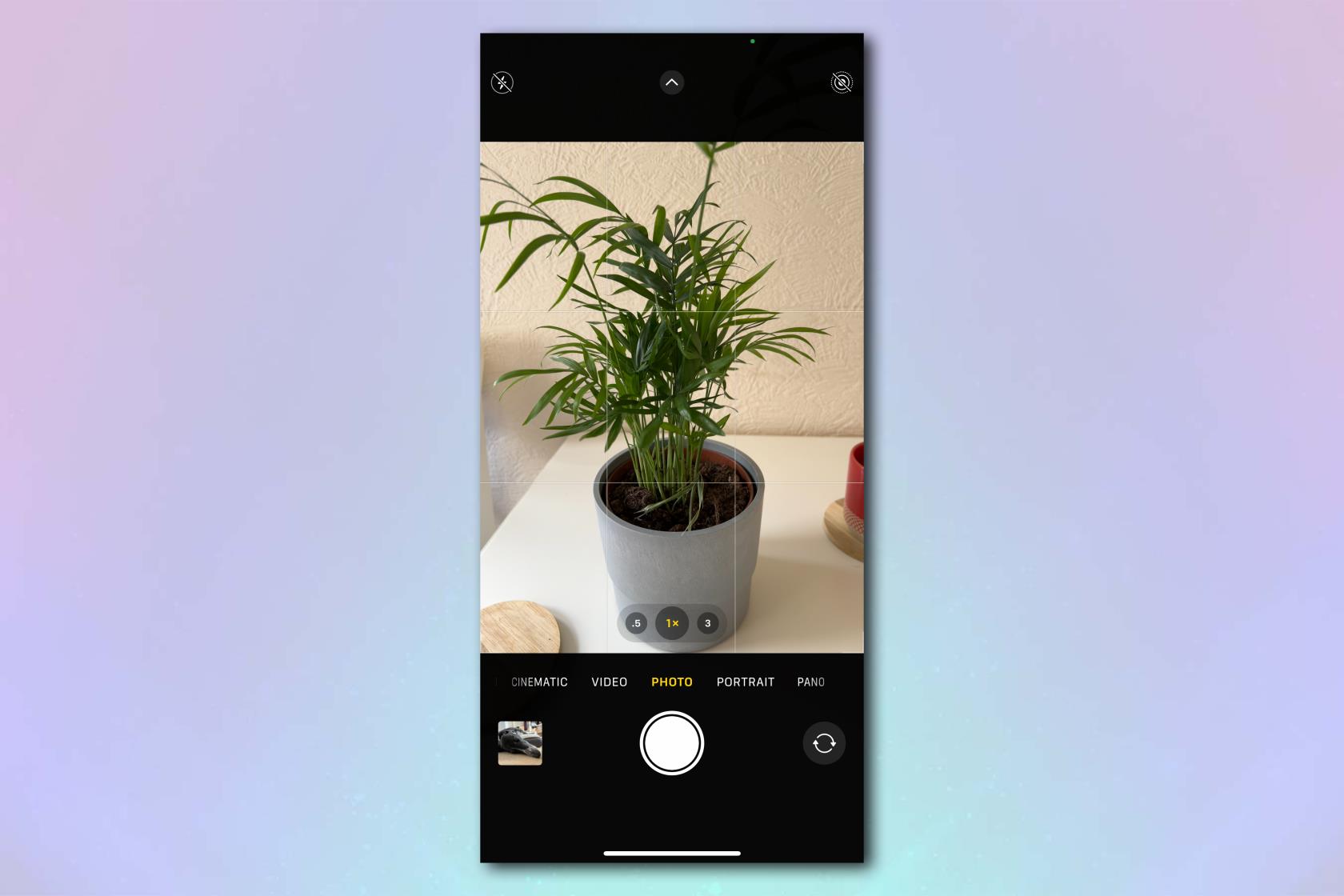
(圖片來源:©未來)
打開相機應用程序並拍攝您想要識別的植物的照片。
2. 在照片中找到圖片並向上滑動
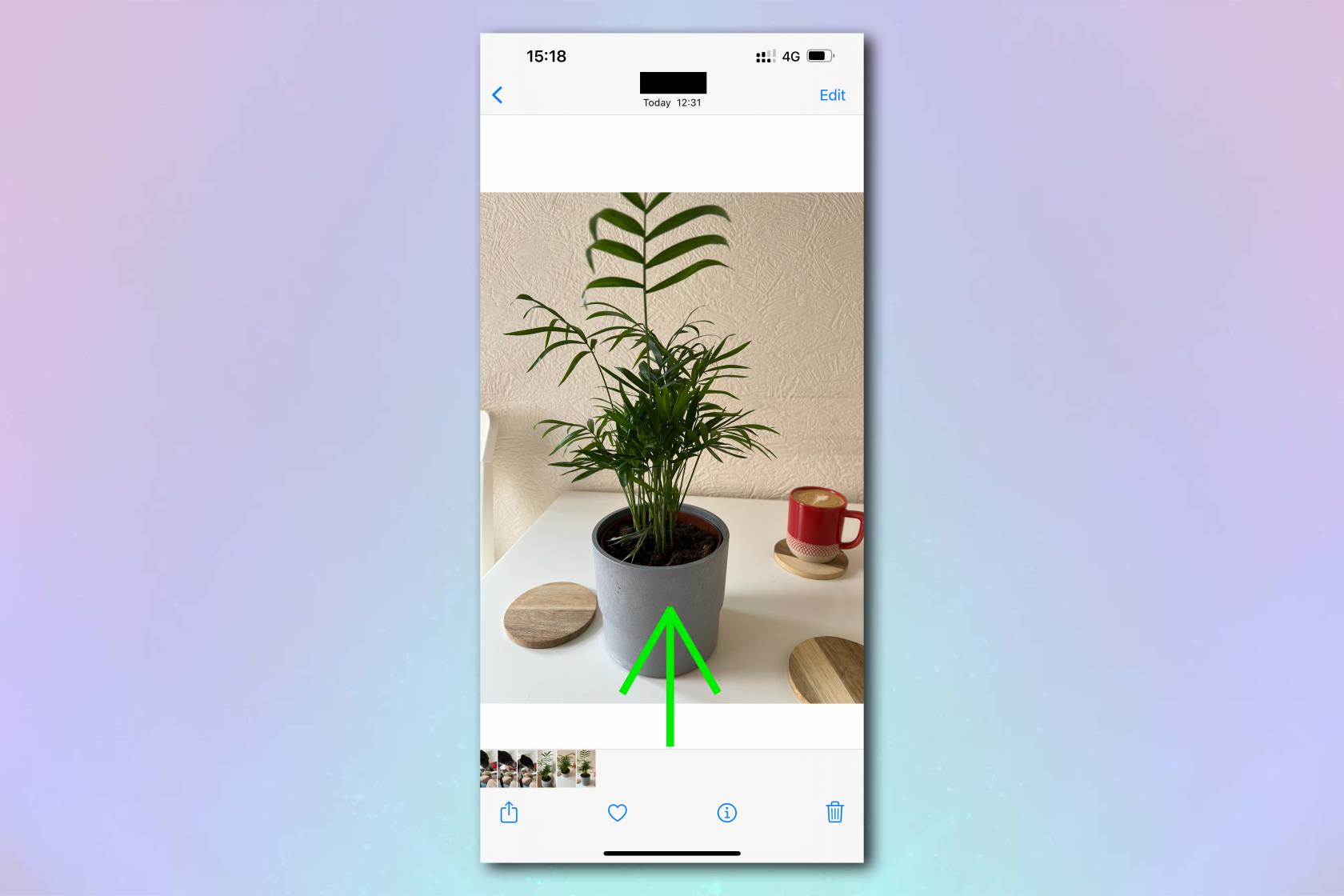
(圖片來源:©未來)
打開“照片”應用程序並導航到您剛剛拍攝的圖像。從圖像底部向上滑動以顯示圖像信息面板。
3. 點擊“查找”橫幅

(圖片來源:©未來)
點擊信息面板上的“查找”橫幅。如果它有效並且您的 iPhone 已識別出植物,您將在橫幅上看到“植物 >”灰顯。
4. 檢查結果
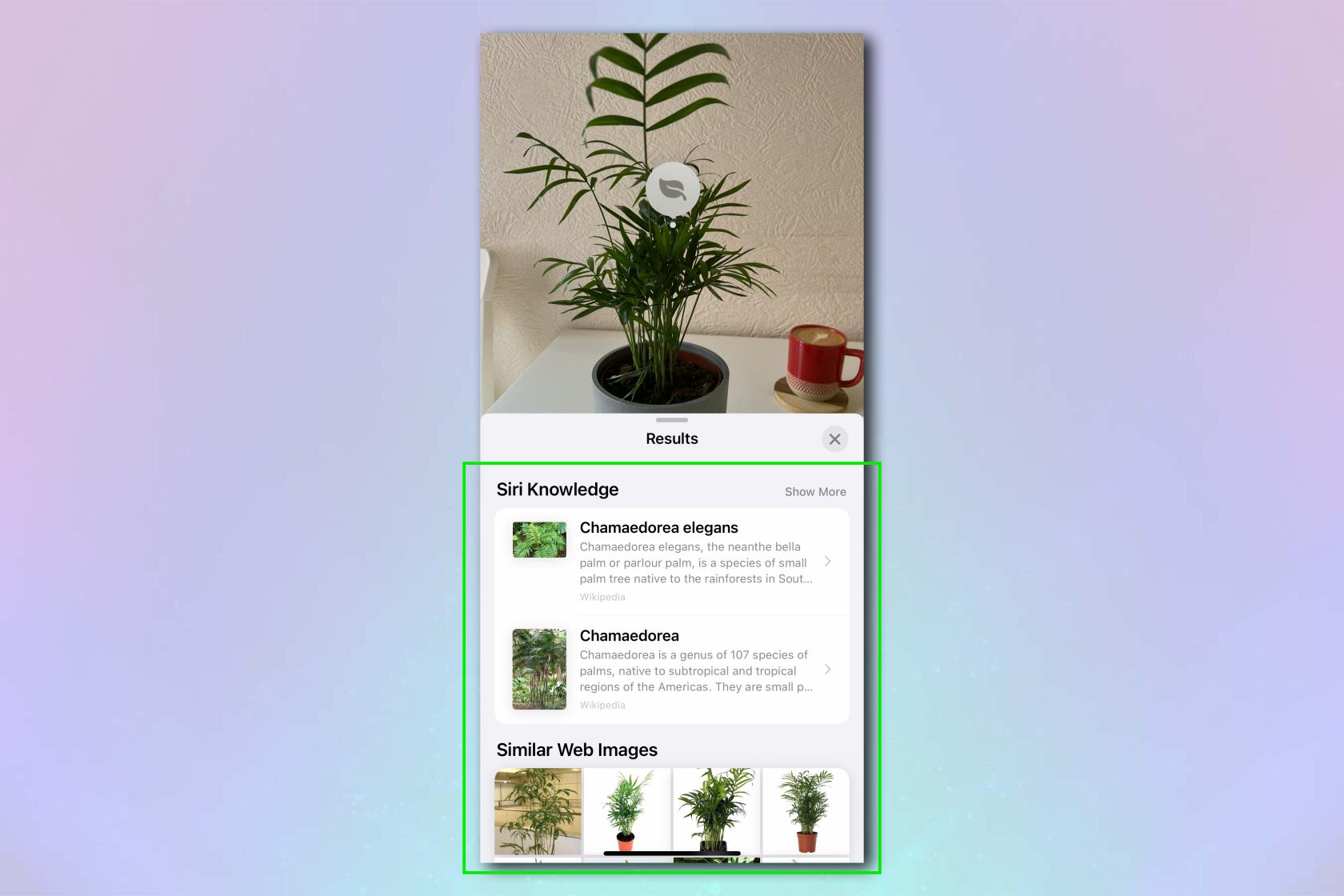
(圖片來源:©未來)
查找結果現在將在屏幕底部彈出。點擊 Siri 知識條目以了解更多信息,或點擊類似的網絡圖像以查看更多圖像並檢查您的 iPhone 是否找到了合適的植物。
現在您已經知道如何在 iPhone 上識別植物了,為什麼不對狗做同樣的事情呢?閱讀我們的如何在 iPhone 上識別狗的指南,甚至閱讀我們的如何識別 iPhone 上的地標指南。得益於iOS 16 ,視覺查找功能變得更加強大,您現在可以使用它從照片中提取主題。
然後,通過我們關於如何在 iPhone 之間傳輸數據、如何清除 iPhone 上的 RAM以及如何在 iPhone 上製作 GIF 的指南,進一步加深您的 iPhone 知識。
如果您對植物感興趣,您還可以查看我們的指南,了解五月種植什麼以使其在夏季開花,以及如何種植草莓。
湯姆指南的更多內容
最近有更改過密碼嗎?刪除舊的以防止它們被惡意使用
如果您不需要,請不要在每月的電話帳單上支付無限數據費用。我們可以向您展示如何了解您使用了多少數據以及如何相應地調整您的手機套餐。
心理健康問卷可以幫助您了解焦慮和憂鬱的風險
了解如何在 iPhone 上取得和自訂新的萬花筒桌布,為您的螢幕帶來色彩繽紛的新外觀
找到一款出色的拍照手機很困難,但如果您專注於一些特定的規格,則可以縮小搜尋範圍。
蘋果的 iPhone 14 系列迎來了新款 iPhone 14 Plus 機型的首次亮相。除了更大的螢幕之外,它與標準 iPhone 14 有何不同?
現在您可以鎖定高達 80% 的電量,而不是優化充電,因此請了解如何將 iPhone 的電量限制在 80%
iOS 17 為您提供了在照片應用程式中放大的快捷方式,讓您在 iPhone 上裁切影像變得更加容易。我們將在本指南中向您展示該怎麼做。
個人化音訊可根據您的周圍環境調整 AirPods 的音量。以下是如何打開它。
您現在可以透過這種方式在 iPhone 15 Pro 上錄製支援 Apple Vision Pro 的空間視頻,以便在購買或試用 Apple 新款耳機時使用。








